Insta360 ONE X、X2、Rで、iPhoneアプリに保存したデータをPCにコピーする方法
※本ページはプロモーションが含まれています
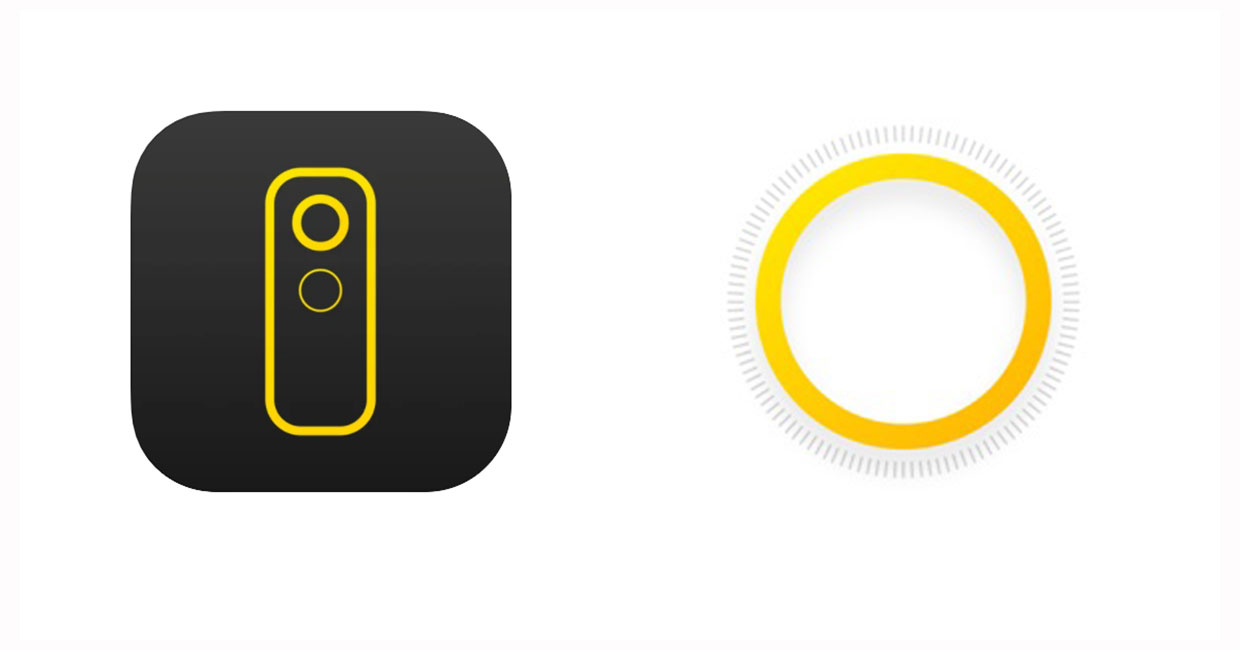
Insta360 ONE X、X2、Rで撮影したデータをiPhoneにコピーし、SDカードを初期化して新しい動画を撮る。
という方法で撮影していたら、iPhoneアプリからパソコンにデータを移行する方法がわかりませんでした。
SDカードに入っているならSDカードから移行できるのですが、次の撮影をするためにSDカードを初期化してしまっているのでそれはできません。
いろいろ試してみたところ、iTunesを使うとiPhoneからデータを移行できましたので、その方法を紹介します。
Insta360のiPhoneアプリからデータを移行する方法
この方法だと、iPhoneのInsta360アプリ内にある全ての写真と動画をコピーすることになります。
個別のデータでの移行はできないようです。
現在のInsta360 X、X2、Rのアプリは「Insta360」という名前のアプリに統合されていますが、以前の「Insta360 ONE X」という名前のアプリでも同じ手順でデータ移行できます。下にスクロールすると「保存」があるので「保存」をクリック。
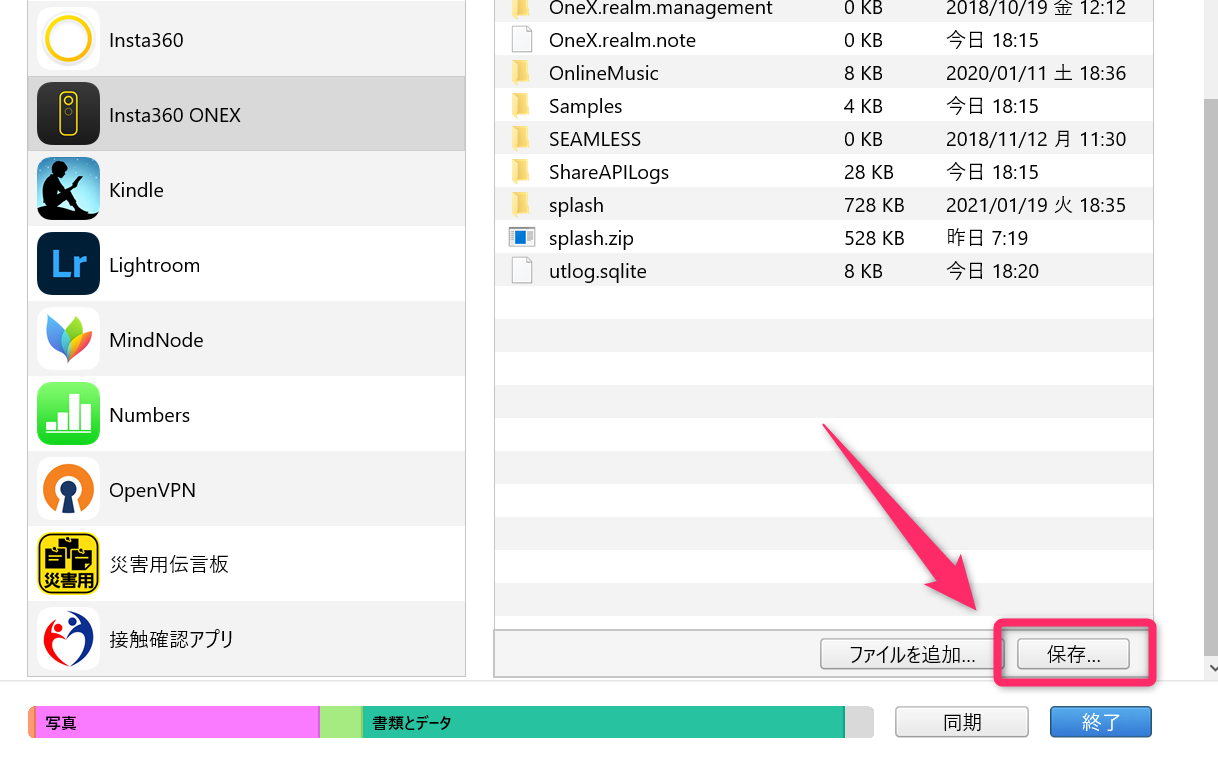
iTunesを起動し、iPhoneを接続するとiPhoneマークが表示されるのでクリック。
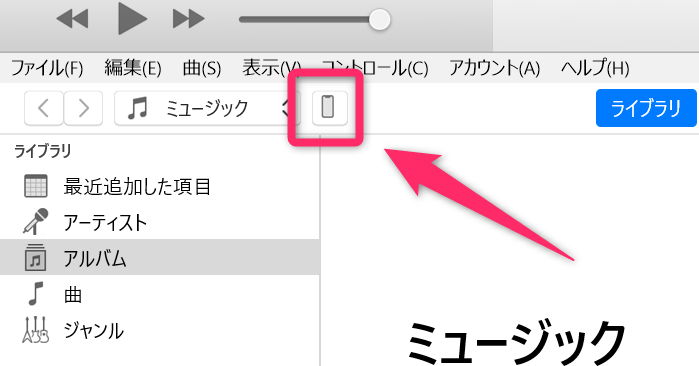
「ファイル共有」→「Insta360」のアプリ→「DCIM」を選択。
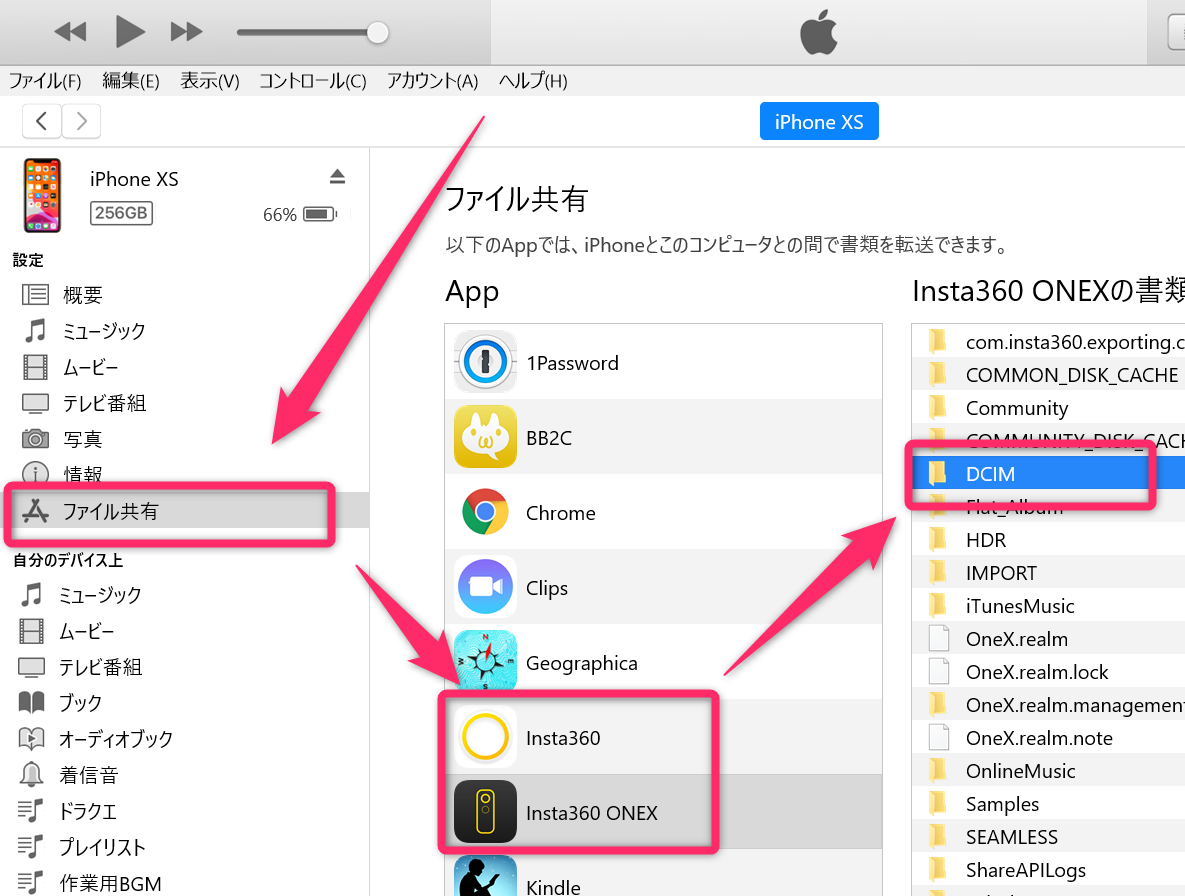
その後、ファイルを保存する場所を選択すれば移行が開始されます。
「DCIM」フォルダには、Insta360アプリ内にある写真と動画が全て入っているので、ファイルを探す時は撮影時間やファイルサイズで判断する必要があります。
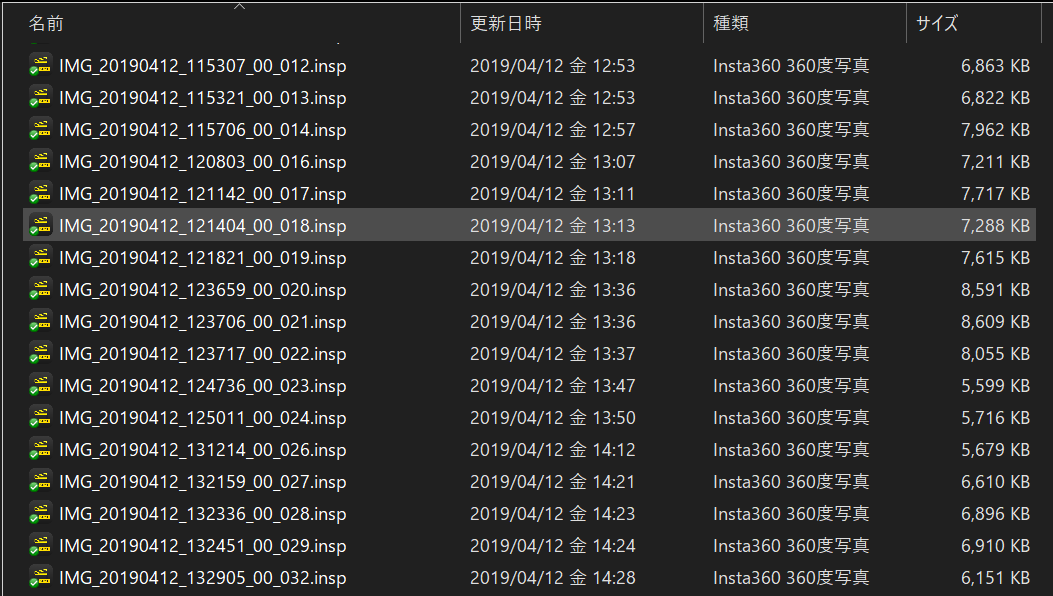
おわりに
Insta360のiPhoneアプリからPCに転送する方法が無くて困りました。
公式にサポートしてもらいたいものです。
